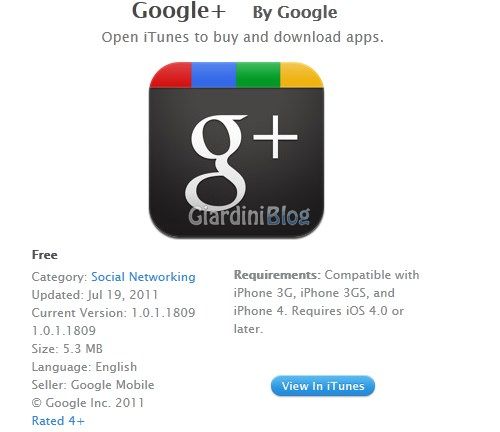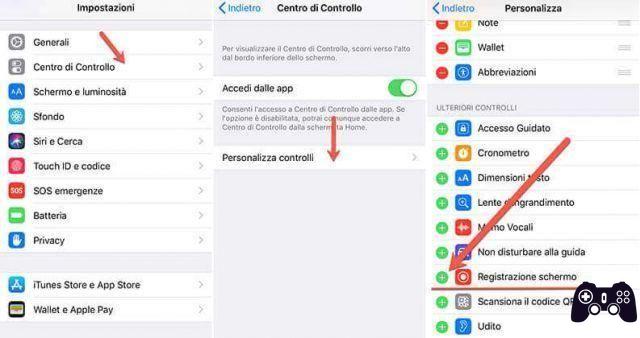Nous ne nous souvenons pas toujours des informations de connexion précédemment utilisées pour un site Web ou un service particulier. Lorsque cela se produit, deux solutions s'offrent à vous : effectuer la procédure de récupération des identifiants ou les rechercher dans un document ou une application en espérant les avoir sauvegardés par précaution.
Il existe cependant une autre solution tout aussi efficace : récupérer le nom d'utilisateur et le mot de passe oubliés via les paramètres du téléphone. Tous les appareils de nouvelle génération demandent désormais aux utilisateurs s'ils souhaitent stocker leurs informations d'identification dans un porte-clés sûr: En répondant oui, vous garantissez non seulement un accès plus facile et plus rapide (puisque à partir de la prochaine fois vous n'aurez plus besoin de saisir le nom d'utilisateur ou le mot de passe), mais aussi la possibilité de les consulter quand vous le souhaitez.
Dans cet article, nous expliquons comment afficher les mots de passe enregistrés sur iPhone, vous pourrez ainsi les récupérer en quelques secondes sans avoir à les changer à chaque fois en utilisant la procédure de récupération classique.
index- Comment afficher les mots de passe enregistrés sur iPhone dans Paramètres
- Comment afficher les mots de passe enregistrés sur iPhone avec Siri
- Comment activer la saisie automatique du mot de passe sur iPhone
- Comment activer le trousseau iCloud sur iPhone
- Conclusions
Comment afficher les mots de passe enregistrés sur iPhone dans Paramètres
Pour afficher les mots de passe enregistrés sur votre iPhone, vous pouvez utiliser l'onglet « Mots de passe » dans l'application Paramètres du téléphone. La seule exigence est la reconnaissance biométrique par Face ID ou par empreinte digitale. Si la reconnaissance faciale ou d'empreintes digitales échoue, vous devrez saisir le code de déverrouillage.
Voici comment procéder :
- Abri ajustements et sélectionnez l'élément "Mot de passe".
- Complétez la reconnaissance biométrique pour accéder à la section « Mot de passe » (vous pouvez également utiliser le code de déverrouillage).
- Sélectionnez le site dont vous avez oublié les informations d'identification.
- Appuyez sur l'élément "Mot de passe" pour afficher votre mot de passe.

Une fois que vous avez touché le champ « Mot de passe », le système affichera automatiquement l'invite « Copier le mot de passe » : vous pourrez ainsi revenir au site Web pour lequel vous ne vous êtes pas souvenu des identifiants de connexion et coller facilement le mot de passe en utilisant le copier-coller classique. opération.
Vous pouvez également modifier le mot de passe via l'option « Modifier » située en haut à droite : une fois que vous appuyez sur « Modifier », le mot de passe s'affiche en texte clair et vous pouvez le modifier à votre guise. Si vous le souhaitez, vous pouvez également décider de le supprimer en appuyant simplement sur « Supprimer le mot de passe » en bas.
Lorsque vous optez pour un changement, il est important que le nouveau mot de passe soit plus difficile que le précédent, afin que le site Web en question soit plus sécurisé. En ce sens, notre étude sur la façon de créer un mot de passe fort peut vous aider.
Note- La section « Sites Web » répertorie les sites qui nécessitent que vous saisissiez les mêmes informations d'identification.
Comment afficher les mots de passe enregistrés sur iPhone avec Siri
Une autre façon de voir les mots de passe enregistrés sur iPhone est de demander directementAssistant vocal Siri pour afficher les informations de connexion pour un site Web particulier. Par exemple, vous pouvez utiliser la commande vocale « Dis Siri, montre mes mots de passe » : après quelques instants, l'assistant ouvrira la section « Mots de passe » de l'application Paramètres.
Une autre commande vocale que vous pouvez utiliser est la suivante : « Hey Siri, montre-moi ton mot de passe Facebook », pour afficher le mot de passe enregistré par Siri pour le célèbre réseau social.
Si la commande « Hey Siri » ne fonctionne pas, assurez-vous que la fonctionnalité est activée : ouvrez l'application Paramètres, appuyez sur l'élément « Siri et recherche », puis déplacez le commutateur de gauche à droite à côté de « Activer Hey Siri ». " option. Assurez-vous également que les fonctions « Appuyez sur le bouton latéral pour Siri » et « Utiliser Siri lorsque verrouillé » sont actives, pour appeler l'assistant vocal rapidement et facilement.

Comment activer la saisie automatique du mot de passe sur iPhone
Pour faciliter la mémorisation de vos identifiants de connexion sur iPhone, nous vous suggérons d'activer la saisie automatique des identifiants via la section « Mot de passe » dans Paramètres (si ce n'est pas déjà fait).
Voici la procédure à suivre:
- Ouvrez l'application ajustements.
- Sélectionnez l'élément "Mot de passe".
- Effectuez une reconnaissance biométrique ou saisissez le code de déverrouillage.
- Appuyez sur "Options de mot de passe".
- Déplacez la bascule à côté de « Saisie automatique du mot de passe » de gauche à droite pour activer la fonctionnalité.

Note- Assurez-vous également qu'une coche de confirmation bleue apparaît à côté de l'élément « Mot de passe et trousseau iCloud ». En ce sens, le trousseau iCloud joue un rôle fondamental, car il maintient à jour les mots de passe, les clés d'accès et autres informations importantes sur tous les appareils Apple.
Toujours concernant la sécurité de votre iPhone, nous vous suggérons également d'activer l'authentification à deux facteurs.
Comment activer le trousseau iCloud sur iPhone
En ce sens, rappelons brièvement comment activer le trousseau iCloud sur iPhone:
- Ouvrez l'application ajustements.
- Appuyez sur votre nom au-dessus de « Identifiant Apple, iCloud, achats et plus ».
- Sélectionnez «iCloud».
- Appuyez sur l'élément "Mot de passe et trousseau".
- Basculez le commutateur de gauche à droite à côté de l'option « Synchroniser cet iPhone » pour activer le trousseau iCloud.

Note- Les fonctions exécutées par iCloud Keychain sont résumées dans l'écran « Mots de passe et trousseau ». Voici pourquoi c'est si important : "Stockez en toute sécurité les mots de passe, les cartes de crédit et bien plus encore dans iCloud, et utilisez la fonction de connexion automatique dans Safari et d'autres navigateurs Web pris en charge sur tous les appareils."
Conclusions
Notre guide pour savoir comment afficher les mots de passe enregistrés sur iPhone se termine ici. La procédure est très simple, il vous suffit de saisir la rubrique « Mot de passe » du téléphone et d’effectuer une reconnaissance faciale ou d’empreinte digitale. Vous pouvez également utiliser l'assistant vocal Siri. Cependant, ce qui est vraiment important est d'avoir le trousseau iCloud actif afin que vous puissiez stocker les mots de passe en toute sécurité et profiter de la fonctionnalité de saisie automatique dans le navigateur Safari par défaut et dans d'autres navigateurs pris en charge.
En parlant d’endroits sûrs pour stocker vos identifiants de connexion, nous vous invitons à jeter un œil aux meilleurs gestionnaires de mots de passe disponibles sur le marché aujourd’hui.
Nous vous suggérons également d'approfondir le sujet la clef maitresse, une nouvelle forme d'authentification conçue pour remplacer l'utilisation de mots de passe tels que nous les avons toujours connus. Nous en parlons longuement dans notre guide sur le fonctionnement des mots de passe.
Comment afficher les mots de passe enregistrés sur iPhone